Облако mail.ru — Как пользоваться «хранилищем»
В 2014 году компания mail.ru решила усовершенствовать работу своего облачного хранилища, таким образом появился популярный сегодня сервис — облако mail.ru.
Содержание:
В этой статье мы рассмотрим все секреты облачного сервиса.
Вход в облако и начало работы
Осуществить вход в облачный диск может каждый пользователь, у которого есть электронная почта меил.ру. Зайти в аккаунт можно по ссылке https://cloud.mail.ru/
Пользовательское окно входа в хранилище для Windows
После того как пользователь впервые выполнил вход в облако, ему будет предоставлено 25 Гб свободного места совершенно бесплатно.
Это достаточно большой объем по сравнению с аналогичными облачными хранилищами, которые предоставляют своим пользователям от одного до двадцати Гб бесплатного свободного места.
Несколько месяцев назад компания Мейл.ру решила провести полномасштабную акцию по привлечению новых клиентов к своему сервису.
Каждый зарегистрировавшийся клиент получает не только бесплатных 25 Гб памяти, но у него также есть возможность на бесплатной основе стать обладателем 1 Тб места на облаке.
Чтобы воспользоваться такой возможностью и получить терабайт памяти необходимо просто зарегистрироваться в системе.
Через время произойдет автоматическая настройка пользовательского профиля и появится дополнительно свободное пространство.
к содержанию ↑Основные действия в облаке. Краткая инструкция
Стоит отметить, что облако работает по принципу протокола webdav, который позволяет сразу нескольким пользователям редактировать один и тот же документ в режиме реального времени.
Такая функция очень удобна для использования в больших компаниях, ведь позволяет существенно сэкономить время на постоянную передачу одного и того же файла разным пользователям.
В самом облаке пользователи также могут покупать дополнительные плагины, игры и расширения.
Рассмотрим подробнее, как загрузить файлы, как загрузить папку и как сохранить свои документы в облаке:
- Чтобы начать загрузку элемента с вашего устройства в облако, найдите клавишу загрузить, как показано на рисунке, нажмите на нее и увидите следующее окно;
Начало загрузки данных в облако
- Чтобы загрузить папку в облако, просто перетащите ее с вашего компьютера в окошко загрузки или воспользуйтесь кнопкой «Выбрать файлы». Папка будет загружена в ваше хранилище и ее можно будет просмотреть;
Загруженная в хранилище пользовательская папка “bmp”
- Чтобы загрузить любой файл, воспользуйтесь тем же принципом, который описан выше в инструкции. Заметьте, что в хранилище можно загружать как папки, так и архивы;

Скачивание данных с облака на устройство
Владелец облака также может открыть доступ к любому из своих файлов, чтобы его могли просматривать, скачивать или редактировать другие пользователи.
Чтобы настроить доступ, следуйте инструкции:
- Нажмите правой клавишей мышки на файл и выберите пункт «настроить доступ». Откроется окно создание ссылки на файл. Прямая ссылка на скачивание может быть передана владельцем файла кому угодно;
- Настройте режим просмотра и редактирования, затем скопируйте сформировавшуюся ссылку и отправьте ее получателям.
Настройка открытой ссылки доступа к файлу хранилища
к содержанию ↑Синхронизация со всеми пользовательскими устройствами
Главное достоинство любого облачного хранилища – его можно синхронизировать практически с любым пользовательским устройством (использовать как некий как сетевой диск).Приложение облако от мейл.ру доступно как для компьютера под управлением любой операционной системы (десктопные версии приложения), так и для смартфонов (для Андроид и других ОС).
Облако абсолютно бесплатное, скачать его можно с официальной страницы разработчиков: https://help.mail.ru/cloud_web/app/about
Приложение для операционной системы «Андроид». Внешний вид интерфейса
Установить облако для Андроид можно непосредственно из магазина приложений. Также скачать программу можно с сайта разработчика, ссылка на который приложена выше в статье.
Имея два приложения, одно на компьютере, а другое – на мобильном устройстве, можно синхронизировать все файлы в любое время, в какой точке мира вы бы не находились.
Тематические видеоролики:
Облако mail.ru как пользоваться
Как пользоваться одним из очень удобных, простых и безопасных сервисов mail.ru — облаком — хранилищем файлов
Максим Wood
Развитие цифровых технологий требует непрестанного получения новых знаний и расширения кругозора. Останавливаться на достигнутом нельзя ни на миг.
https://immkgh.livejournal.com/2819.html
https://www.last.fm/ru/user/immkgh/
http://www.hdclub.ua/member/immkgh
Останавливаться на достигнутом нельзя ни на миг.
https://immkgh.livejournal.com/2819.html
https://www.last.fm/ru/user/immkgh/
http://www.hdclub.ua/member/immkgh
5 причин, почему стоит использовать Облако Mail.ru
Санкции вносят свои коррективы в, казалось бы, привычные вещи: приходится менять планы, покупать смартфоны и другие гаджеты втридорога, а также отказываться от привычных сервисов. Если с планами и смартфонами все понятно — лучше немного переждать, чтобы не переплатить, то как быть с сервисами? Особенно важны те, в которых хранишь собственные данные и не хочешь остаться без них. Решение всегда есть — это отличные отечественные аналоги. Сегодня расскажу вам несколько причин, почему стоит пользоваться Облаком Mail.ru — вы точно не пожалеете об этом!
Рассказываем о преимуществах Облака Mail.ru
❗️ ПОДПИСЫВАЙТЕСЬ НА НАШ ЯНДЕКС.ДЗЕН, ПОКА ЭТО БЕСПЛАТНО!
Содержание
- 1 Резервное копирование фото
- 2 Распознавание фотографий онлайн
- 3 Как защитить данные в облаке
- 4 Редактор фотографий онлайн
- 5 Самое удобное облачное хранилище
Резервное копирование фото
Нажатием одной кнопки можно включить резервное копирование фотографий
Первое, чем удивил меня сервис — это наличие автоматической функции копирования снимков из галереи. Прямо после установки и входа в приложение оно спрашивает, не хотите ли вы его включить для дальнейшего использования, после чего файлы начнут быстро переноситься из памяти телефона в облачное хранилище.
Прямо после установки и входа в приложение оно спрашивает, не хотите ли вы его включить для дальнейшего использования, после чего файлы начнут быстро переноситься из памяти телефона в облачное хранилище.
Важно и то, что автозагрузка происходит незаметно — при сворачивании приложения процесс не останавливается. Кстати, в одном из последних обновлений разработчики добавили Новую галерею — отображение фотографий хоть и работает в бета-версии, но выглядит свежо.
Как выглядит список самых производительных смартфонов? Спойлер: вы могли о них не знать
Распознавание фотографий онлайн
Как часто вы закидываете в облако файлы, среди которых скрины документов? Думаю, бывает. Учитывая то, что облачное хранилище предлагает автоматически их переносить и делает это при появлении новых снимков, то все сваливается в кучу, а искать нужный скрин крайне тяжело. К счастью, в Облаке Mail.ru все продумано до мелочей: в настройках можно включить распознавание документов — таким образом, алгоритмы будут распознавать печатные бланки на снимках и добавлять их в отдельный альбом.
Облако Мэйла распознает загруженные документы и сортирует их по отдельным папкам
Пробовал загружать даже скриншоты сомнительного качества — всё работает! Кстати, после включения функции приложение пришлет уведомление о том, что все документы распознаны. Облако Mail.ru сортирует документы по разным категориям и создает отдельные папки для водительских прав, банковских карт, чеков, паспортов и так далее. Таким же образом, кстати, работает и распознавание лиц.
Не покупайте дорогие смартфоны Xiaomi, если не хотите пожалеть
Как защитить данные в облаке
Облако Mail.ru отлично защищает ваши данные от чужих глаз
Я обожаю приложения, в которых есть вход по отпечатку пальца: это и мессенджеры, и банковские программы, и, самое главное — облачные хранилища. Облако Mail.ru — не исключение. Ставите пин-код, затем активируете вход по отпечатку пальца. Этим фишки безопасности не ограничиваются: можно настроить время блокировки (сразу, через несколько минут или часов), блокировку экраном вниз (кладете разблокированный телефон экраном вниз, а приложение вновь запрашивает отпечаток) и даже фото при неудачном входе.
Особенно интересна последняя фишка: при неудачном вводе пин-кода или разблокировке по отпечатку, фотография и местоположение устройства будут сохранены в памяти! Для включения функции достаточно лишь активировать ее дать необходимые разрешения.
Самый стильный смартфон уже на подходе. Новые подробности о Xiaomi 12 Ultra
Редактор фотографий онлайн
Теперь редактор встроен прямо в облачное хранилище
Что вы делаете, когда планируете отредактировать фотографию из облака? Предварительно скачиваете ее. В Mail.ru прокачали свое облачное хранилище так, чтобы пользователи могли делать это находясь прямо в приложении: в редакторе появились фильтры, коллажи, кадрирование. Редактировать снимки в облаке для коллажа можно вместе или по отдельности, а получившуюся можно сохранить вместо оригинала или поделиться ею в мессенджерах и соцсетях. Такого нет даже у OneDrive, которым я пользовался с 2013 года.
Шикарные товары с АлиЭкспресс, которые пригодятся этой весной
Самое удобное облачное хранилище
За что отдельно хочется похвалить разработчиков — за удобный интерфейс Облака Mail.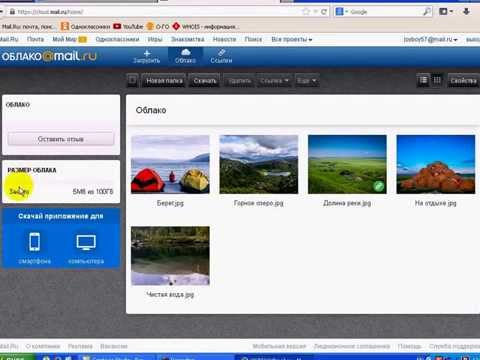 ru. Навигация по галерее продумана до мелочей: есть отображение по неделям, месяцам и годам. Вверху экрана есть карточки с подборками — работают по типу «историй» и показывают снимки на разные темы и ровно несколько лет назад. Меня Облако Mail.ru постоянно приглашает посмотреть подборку «Парки», «Гастротур» и «Автомобили». Понравившиеся фотографии при просмотре вы можете добавить в Избранное, чтобы потом не потерять.
ru. Навигация по галерее продумана до мелочей: есть отображение по неделям, месяцам и годам. Вверху экрана есть карточки с подборками — работают по типу «историй» и показывают снимки на разные темы и ровно несколько лет назад. Меня Облако Mail.ru постоянно приглашает посмотреть подборку «Парки», «Гастротур» и «Автомобили». Понравившиеся фотографии при просмотре вы можете добавить в Избранное, чтобы потом не потерять.
С компьютера в Облаке можно создать автоудаляемую папку
Фотографиями, файлами или папками, как и положено, можно делиться: напрямую или давая доступ по ссылке. Для этого в приложении даже есть отдельный раздел, где отображаются пользователи, имеющие доступ к вашим файлам. Пару слов нужно сказать и про браузерную версию Облака Mail.ru: там есть все те же самые функции и еще кое-что полезное. Например, разделы с автоудаляемыми папками, файлами из Почты Mail.ru.
Кроме того, у компании есть отдельная программа «Диск-О», чтобы перемещать файлы между хранилищами.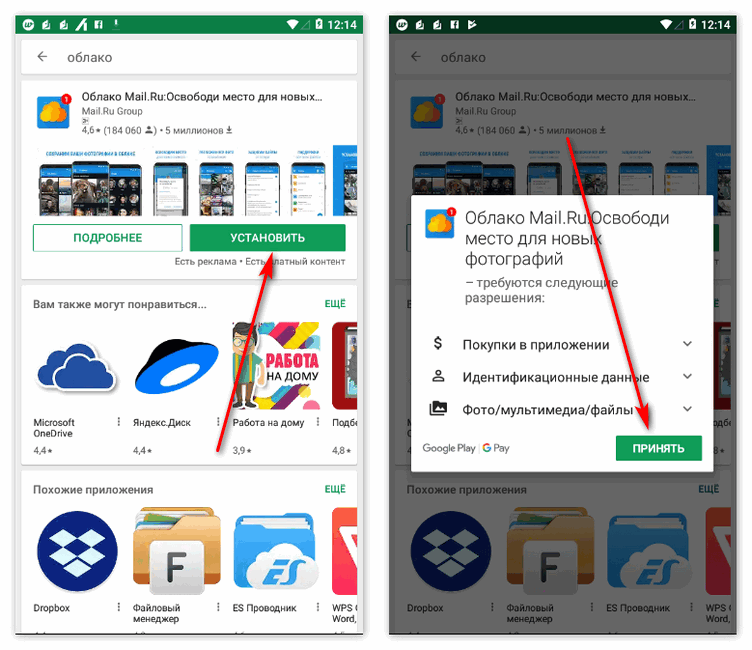 На данный момент у утилиты действует промо-период 30 дней, в течение которого ей можно пользоваться бесплатно. Мы писали об этой программе — обязательно прочтите!
На данный момент у утилиты действует промо-период 30 дней, в течение которого ей можно пользоваться бесплатно. Мы писали об этой программе — обязательно прочтите!
А какими облачными пользуетесь вы и почему? Делитесь в нашем Телеграм-чате!
Доступ к электронной почте Mail.ru по протоколу IMAP — март 2023 г.
Mail.ru поддерживает IMAP / SMTP
Это означает, что вам не нужно использовать веб-интерфейс Mail.ru! Вы можете проверить свою электронную почту с помощью других почтовых программ (таких как Mailbird, Microsoft Outlook или Mozilla Thunderbird). Использование настольных почтовых программ сделает вашу работу более продуктивной, а ваша электронная почта всегда будет доступна, даже в автономном режиме.
Настройте свою учетную запись Mail.ru с помощью почтовой программы с использованием IMAP
Чтобы получить доступ к своей учетной записи электронной почты Mail.ru из настольной почтовой программы, вам потребуются следующие настройки IMAP и SMTP:
- Настройки IMAP
- Настройки SMTP
- Настройки POP3
Mail. ru IMAP Сервер ru IMAP Сервер | imap.mail.ru |
| Порт IMAP | 993 |
| Безопасность IMAP | SSL |
| Имя пользователя IMAP | ваш[email protected] |
| Пароль IMAP | Ваш пароль от Mail.ru |
| SMTP-сервер Mail.ru | smtp.mail.ru |
| Порт SMTP | 465 |
| Безопасность SMTP | SSL |
| Имя пользователя SMTP | Ваш полный адрес электронной почты |
| Пароль SMTP | Ваш пароль от Mail.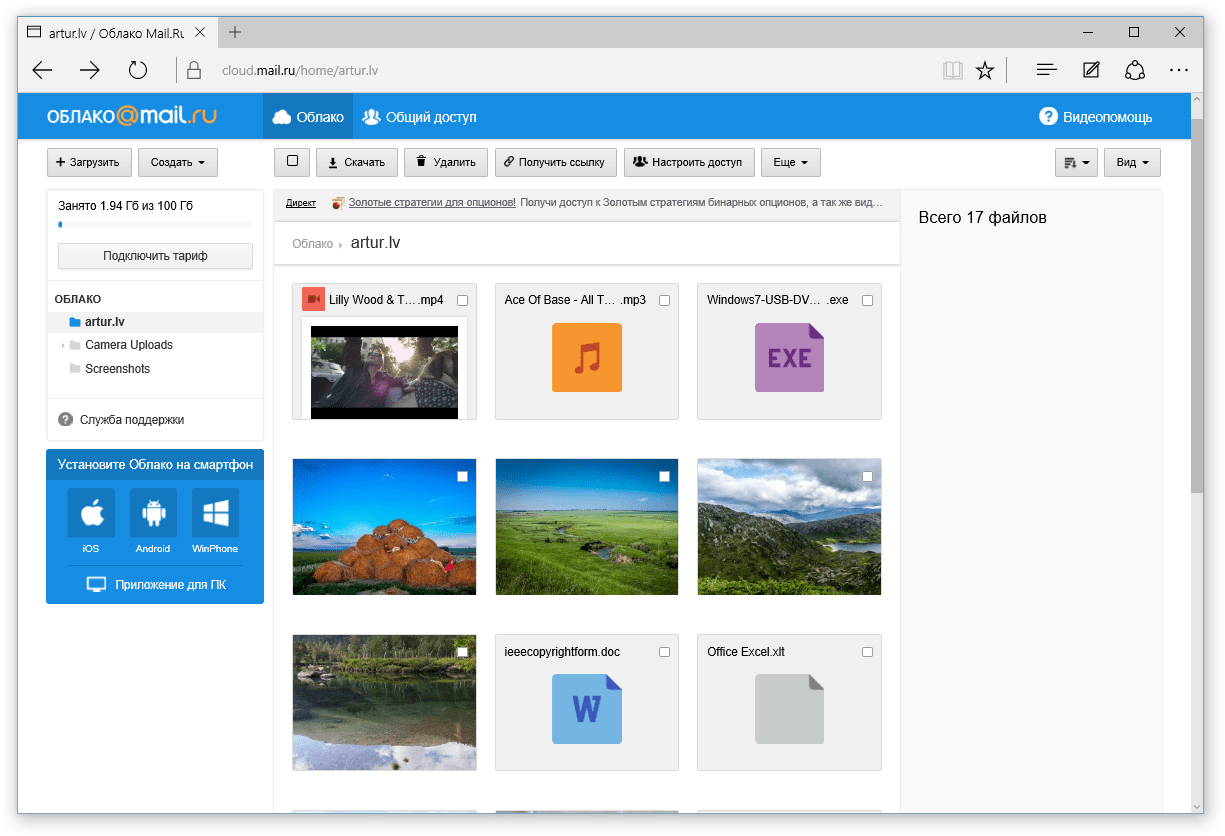 ru ru |
| POP3-сервер Mail.ru | pop.mail.ru |
| Порт POP3 | 995 |
| Безопасность POP3 | SSL |
| Имя пользователя POP3 | Ваш полный адрес электронной почты |
| Пароль POP3 | Ваш пароль Mail.ru |
У вас проблемы с IMAP? Откройте для себя Mailbird.
Mailbird автоматически найдет настройки вашей учетной записи.
Наши клиенты любят эту программу.
Trustpilot
Введите адрес электронной почты, чтобы получить ссылку и установить на рабочий стол
Нужны дополнительные указания?
Ознакомьтесь с нашими подробными инструкциями для ваших любимых почтовых клиентов
- Mailbird 3 шага
- Gmail 5 шагов
- Outlook 5 шагов
- Thunderbird 4 шага
- Почта Windows 6 шагов
Ваше полное имя
your-email@mail. ru
ru
Шаг 1: Введите свое имя и адрес электронной почты. Нажмите Продолжить .
Шаг 2: Mailbird автоматически определяет настройки вашей электронной почты. Нажмите Продолжить .
Шаг 3: Все готово! Вы можете Добавить больше учетных записей или Начать использование Mailbird .
Дополнительное руководство: Как настроить учетную запись электронной почты IMAP / POP3 и SMTP в Gmail
Шаг 1: В правом верхнем углу нажмите Настройки и Просмотреть все настройки
Шаг 2: Выберите Accounts и Import , а затем нажмите Add a mail account .
Шаг 3: Введите адрес электронной почты, который вы хотите добавить.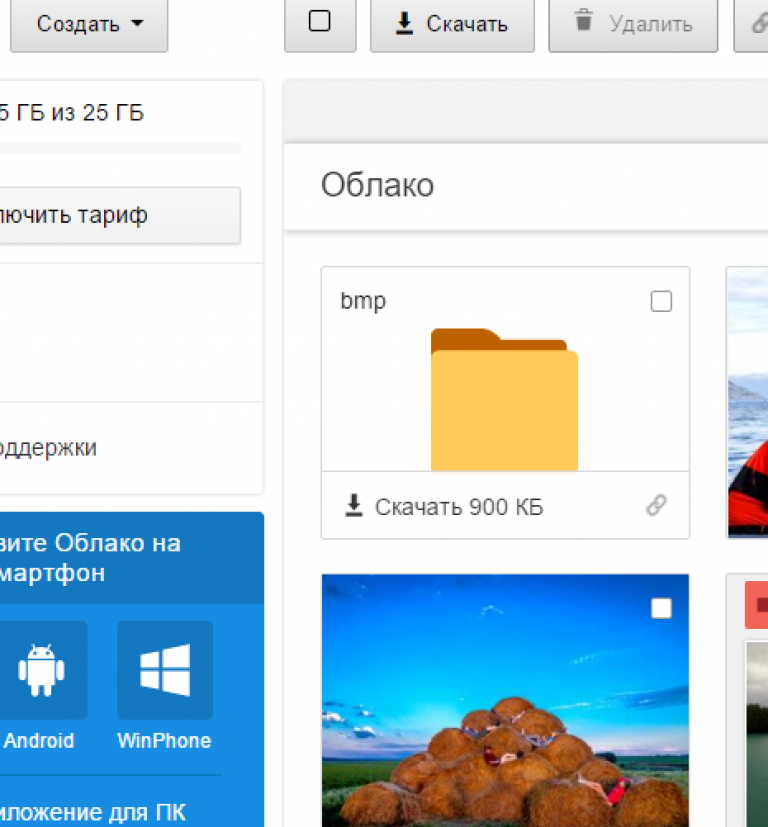
Шаг 4: Выберите один из двух вариантов.
Ваш пароль
imap.mail.ru
993
Шаг 5: Введите следующую информацию для завершения настройки электронной почты.
Шаг 1. Щелкните вкладку Файл в верхнем левом углу окна Outlook.
Шаг 2: Нажмите Добавить учетную запись.
Шаг 3: Введите новый адрес электронной почты и нажмите Подключиться
Шаг 4: На следующем экране выберите IMAP
imap.mail.ru
993
SSL
smtp.mail.ru
465
SSL и нажмите 9 следующую информацию: Далее
Шаг 1: В Mozilla Thunderbird в меню выберите Настройки учетной записи .
Шаг 2: В левом нижнем углу нажмите Действия с учетной записью и Добавить учетную запись почты…
Ваше полное имя
your-email@mail. ru
ru
Ваш пароль
Шаг 3: Введите адрес электронной почты и нажмите Настроить вручную… .ru
465
SSL
Шаг 4: Добавьте следующую информацию и нажмите Готово
Шаг 1: Нажмите значок Настройка в левом нижнем углу.
Шаг 2: Нажмите Управление учетными записями .
Шаг 3: Нажмите + Добавить учетную запись .
Шаг 4: Щелкните Расширенная настройка .
Шаг 5: Нажмите на адрес электронной почты в Интернете .
Ваше полное имя
imap.mail.ru
smtp.mail.ru
Шаг 6: Введите следующую информацию в разные поля.
Часто задаваемые вопросы
Вот некоторые часто задаваемые вопросы по Mail.ru с их ответами
Содержание
- В чем разница между IMAP и SMTP?
- Поддерживает ли Mailbird IMAP? / Поддерживает ли Mailbird протокол POP3?
- Что означает «порт» в настройках электронной почты?
- Как узнать, нужен ли мне протокол POP3 или IMAP?
- Могу ли я настроить Mailbird для Mac?
- Как я могу импортировать свои старые письма?
- Как вручную настроить Mail.
 ru на Mailbird?
ru на Mailbird? - Как Mailbird защищает мою конфиденциальность?
1. В чем разница между IMAP и SMTP?
Краткий ответ заключается в том, что IMAP подключается к серверу вашего поставщика услуг электронной почты и используется для получения электронной почты, а SMTP используется для отправки почты на другие серверы.
IMAP (протокол доступа к сообщениям в Интернете) — это протокол, который требует, чтобы ваш поставщик услуг электронной почты сохранял все ваши сообщения и папки на своих собственных серверах. Таким образом, независимо от того, используете ли вы почтовый клиент или веб-почту, вы сможете подключиться к своей учетной записи электронной почты и просмотреть все, что вы получили, потому что оно всегда хранится на их сервере.
STMP (простой протокол передачи почты) — это протокол для отправки электронных писем из вашей учетной записи другим адресатам. Это позволяет вашему почтовому клиенту подключаться к серверу вашего провайдера для отправки исходящей почты, особенно на другие серверы.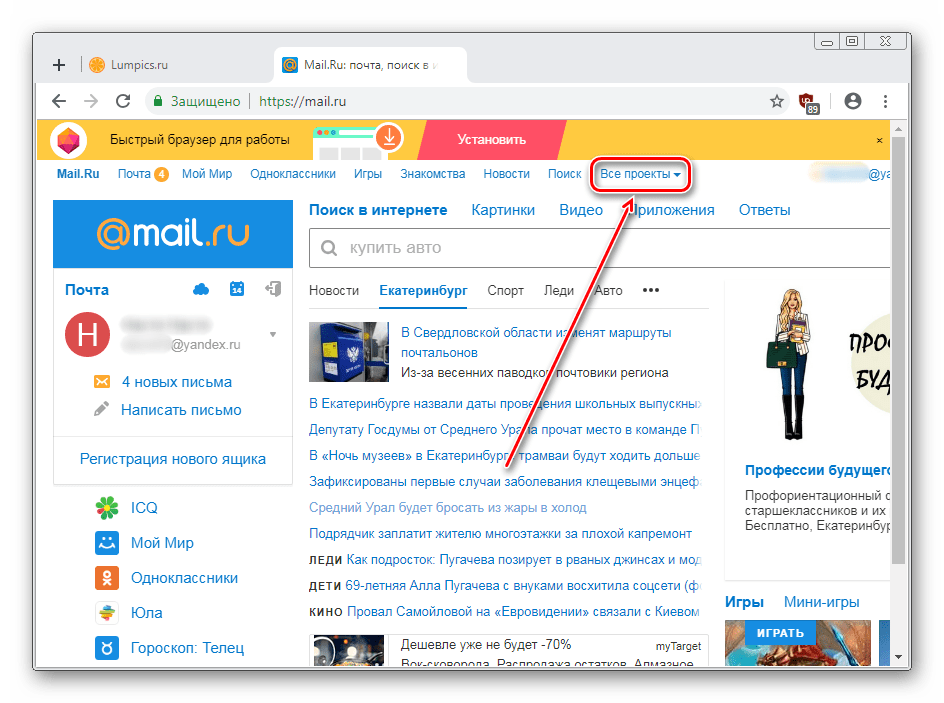
Назад к FAQ
2. Поддерживает ли Mailbird IMAP? / Поддерживает ли Mailbird протокол POP3?
Да. Mailbird использует IMAP или POP3 для подключения к большинству поставщиков услуг электронной почты. Технология Mailbird может автоматически определять настройки сервера, когда вы вводите свой адрес электронной почты.
Если он не может определить настройки, вы можете настроить свою электронную почту вручную, введя данные, которые ваш провайдер указал для своих настроек сервера: например, порт IMAP или POP3 и безопасность IMAP или POP3.
Вам также потребуется ввести имя пользователя и пароль, которые вы назначили поставщику услуг электронной почты.
Вернуться к часто задаваемым вопросам
3. Что означает «порт» в настройках электронной почты?
Вы можете думать о «порте» как о номере адреса. Точно так же, как IP-адрес определяет местоположение компьютера, порт определяет приложение, работающее на этом компьютере.
Есть несколько общих номеров портов, всегда используйте рекомендуемые параметры для настройки почтового сервера на Mailbird.
Вернуться к часто задаваемым вопросам
4. Как узнать, нужен ли мне протокол POP3 или IMAP?
Если для вас важно сэкономить место на рабочем столе или если вы беспокоитесь о резервном копировании электронной почты, выберите IMAP. Это означает, что ваши электронные письма будут храниться на сервере вашего почтового провайдера.
POP3 загрузит ваши электронные письма для локального хранения, а затем удалит их с сервера. Это освободит место на вашем сервере, но если что-то случится с вашим локальным хранилищем, эти электронные письма не будут доступны в Интернете. Если вам удобно иметь только локальную копию ваших файлов, POP3 является приемлемым вариантом.
Прочтите эту статью, чтобы узнать больше об их особенностях и различиях.
Вернуться к часто задаваемым вопросам
5. Могу ли я настроить Mailbird для Mac?
Mailbird для Mac уже в пути! К сожалению, Mailbird пока недоступен для наших друзей, использующих устройства Apple.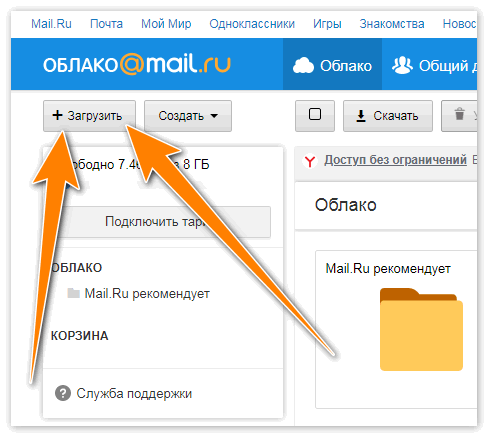 Если вы хотите быть в курсе Mailbird для Mac, нажмите здесь.
Если вы хотите быть в курсе Mailbird для Mac, нажмите здесь.
Вернуться к FAQ
6. Как я могу импортировать свои старые письма?
Если ваши старые электронные письма все еще доступны в вашей учетной записи, они будут автоматически импортированы. Протокол IMAP синхронизирует вашу электронную почту и папки с почтовым сервером, что позволяет управлять вашей электронной почтой на любом устройстве, подключенном к вашей учетной записи.
Как только вы добавите свою учетную запись Mail.ru в Mailbird, он сразу же предоставит вам доступ к вашей электронной почте, никаких дополнительных действий не требуется.
Примечание. Если ваши электронные письма отправлены с вашего локального сервера, их невозможно будет импортировать из-за протоколов IMAP.
Вернуться к FAQ
7. Как вручную настроить Mail.ru на Mailbird?
Эта страница поможет вам настроить учетную запись электронной почты для Mailbird. Шаг 6 относится к ручному процессу.
Вернуться к часто задаваемым вопросам
8. Как Mailbird защищает мою конфиденциальность?
Наша политика конфиденциальности и условия использования на 100 % соответствуют Европейскому общему регламенту по защите данных (GDPR) от 25 мая 2018 года.
Mailbird никогда не сможет прочитать вашу личную информацию. Это включает в себя ваши электронные письма, вложения и пароли учетной записи. Mailbird — это локальный клиент на вашем компьютере, и все конфиденциальные данные никогда не передаются Mailbird или кому-либо еще.
Вы можете связаться с нами напрямую в любое время, чтобы просмотреть или отказаться от хранящейся у нас информации, которая относится к вам и вашей учетной записи. Пожалуйста, напишите на [email protected].
Вернуться к часто задаваемым вопросам
Узнайте, как сделать больше с вашей учетной записью Mail.ru ()
У другого поставщика услуг электронной почты?
Щелкните своего поставщика услуг электронной почты ниже, чтобы узнать, как подключиться для доступа к вашей учетной записи с помощью IMAP:
Jazztel. es Google Mail
Gmx.ru Бесплатная почта GMX
Gmx.tm Бесплатная почта GMX
Gmx.it Бесплатная почта GMX
Gmx.pt Бесплатная почта GMX
Бесплатная почта Gmx.net GMX
Gmx.at Бесплатная почта GMX
Бесплатная почта Gmx.de GMX
Gmx.ch Бесплатная почта GMX
Gmx.org Бесплатная почта GMX
es Google Mail
Gmx.ru Бесплатная почта GMX
Gmx.tm Бесплатная почта GMX
Gmx.it Бесплатная почта GMX
Gmx.pt Бесплатная почта GMX
Бесплатная почта Gmx.net GMX
Gmx.at Бесплатная почта GMX
Бесплатная почта Gmx.de GMX
Gmx.ch Бесплатная почта GMX
Gmx.org Бесплатная почта GMX
Настройки электронной почты Mail.ru, которые необходимо знать Настройки IMAP-сервера электронной почты Mail.ru
Группа поддержки ~ Опубликовано: 29 мая 2020 г. ~ Настройки электронной почты ~ 4 минуты чтения
Чтобы узнать Настройки электронной почты Mail.ru в первую очередь , мы должны правильно знать настройки сервера входящей и исходящей почты. В этом блоге мы поговорим обо всех настройках, которые требуются в конфигурации почты Mail. ru.
ru.
Mail.ru предоставляет доступ по протоколу IMAP к вашей учетной записи Mail.ru, поэтому вы можете легко настроить учетную запись электронной почты Mail.ru в любых других почтовых клиентах, таких как Outlook, Gmail, Thunderbird, Windows Mail или мобильные устройства, такие как Android, iPhone и т. д. Кроме того, вы можете создавать резервные копии или экспортировать электронные письма из учетной записи электронной почты Mail.ru в другой формат электронной почты/файла.
Итак, этот блог будет охватывать следующие темы :
- 1. IMAP, SMTP и POP3 Настройки учетной записи электронной почты Mail.ru.
- 2 . Действия по включению 2F-аутентификации и созданию пароля приложения .
- 3 . Действия по резервному копированию Электронные письма Mail.ru в другой формат электронной почты/файла.

Важные настройки электронной почты для электронной почты Mail.ru
Ниже приведены подробные сведения о настройках электронной почты Mail.ru. Вы можете скопировать те же данные для настройки почты Mail.ru. Если у вас есть дополнительные вопросы, вы можете отправить нам электронное письмо по адресу [email protected] Или вы можете присоединиться к чату с: Свяжитесь с нами
| Настройки электронной почты | Номер порта |
|---|---|
Mail.ru IMAP Сервер входящей почты: imap.mail.ru (Копия) | 993, требуется SSL/TLS (копия) 143, незащищенный (копия) |
Mail.ru POP3 Сервер входящей почты: pop3.mail.ru (Копия) | 995, требуется SSL (копия) 110, незащищенный (копия) |
Mail. smtp.mail.ru (Копия) | 465, требуется SSL (копия) 25 или 587 , незащищенный (копия) |
Как включить 2 FA и сгенерировать пароль приложения в почте Mail.ru?
Если вы хотите использовать Аккаунт электронной почты Mail.ru с Доступом третьих лиц , поэтому вы можете создать пароль приложения на , включив двухфакторную аутентификацию , и использовать тот же пароль приложения для входа в программное обеспечение.
- Вам нужно просто Войти в тот же аккаунт с: https://e.mail.ru/cgi-bin/login?lang=en_US#mobilecan
- Перейдите к Пароль и безопасность , затем нажмите Двухфакторная аутентификация.
- После этого Включить двухфакторную аутентификацию.
- Вам необходимо добавить приложение для доступа третьих лиц к вашей учетной записи электронной почты.
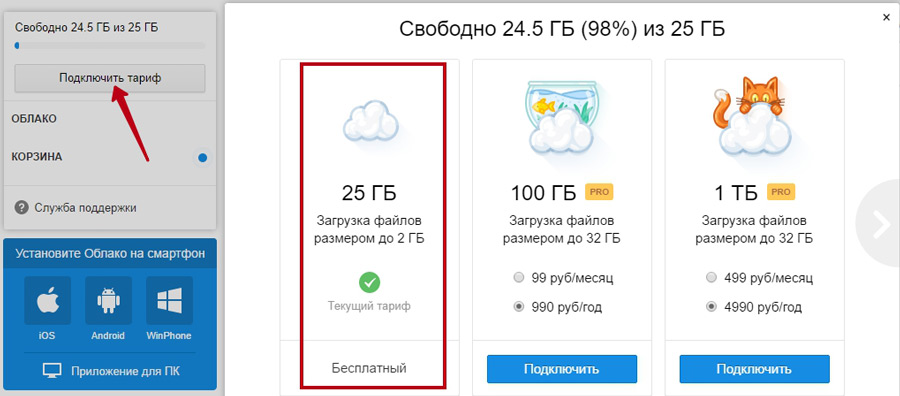
- Он покажет вам пароль приложения , вы можете просто скопировать этот пароль приложения.
Также, посетите здесь, чтобы узнать больше 2FA и пароль приложения: https://github.com/rclone/rclone/isse/3637
Посмотреть на резервную почту. Учетная запись электронной почты в другой адрес электронной почты / форматы файлов
Получите самый простой способ быстрого резервного копирования почты Mail.ru. Поэтому у нас есть рекомендуемое самое быстрое решение Мастер резервного копирования электронной почты Mail.ru
Вы можете создавать резервные копии электронной почты в более чем 25 форматах электронной почты/файлов, таких как: PST, PDF, MBOX, Gmail, IMAP, Office 365, Exchange Server и т. д. . Кроме того, он поддерживает несколько языков. Вы также можете выполнить пакетную миграцию. Программное обеспечение поддерживает более 85 приложений-источников электронной почты. Кроме того, вы также можете выполнять выборочное резервное копирование, используя опцию фильтра даты..
Программное обеспечение поддерживает более 85 приложений-источников электронной почты. Кроме того, вы также можете выполнять выборочное резервное копирование, используя опцию фильтра даты..
Пожалуйста, нажмите на кнопку Download Now ниже, чтобы установить программное обеспечение.
Посмотреть это видеоруководство Завершить процесс резервного копирования по электронной почте Mail.ru
Итак, в приведенном выше демонстрационном видео вы получите все шаги резервного копирования. Программное обеспечение очень удобно для пользователя. Таким образом, вы можете легко создавать резервные копии электронной почты.
- Вам нужно просто выбрать сервер IMAP в качестве исходной учетной записи электронной почты.
- После этого введите учетные данные (адрес электронной почты и пароль), хост IMAP, номер порта.
- Нажмите кнопку входа в систему.
- Выберите нужную папку в левой части панели программного обеспечения.
- Выберите вариант сохранения, например приложение электронной почты/формат файла.’
- Последним нажатием кнопки «Резервное копирование» успешно выполните преобразование.
ПРИМЕЧАНИЕ. Чтобы узнать больше о полном процессе резервного копирования, вы также можете попробовать бесплатную пробную версию лучшего инструмента Мастер резервного копирования электронной почты Mail.ru , демонстрационная версия преобразует 25 электронных писем в папку после успешной пробной версии, которую вы можете приобрести лицензионная версия для экспорта полных данных из электронной почты Mail.ru в любое почтовое приложение / формат файла без каких-либо проблем.

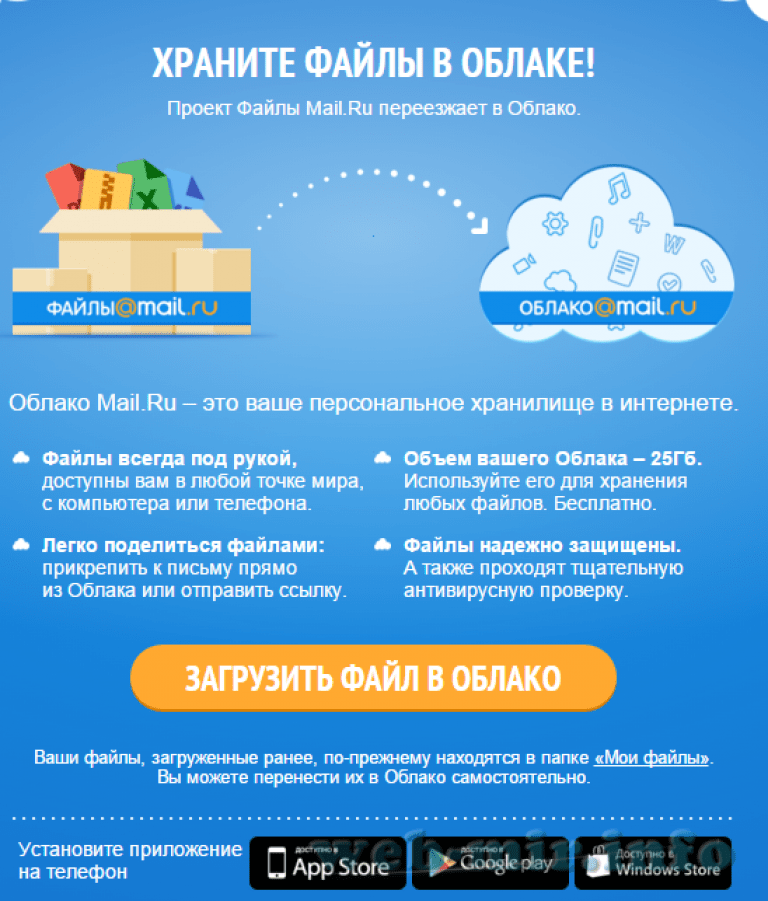 ru SMTP Сервер исходящей почты:
ru SMTP Сервер исходящей почты: